Vor einiger Zeit haben wir einen Artikel über Cmus geschrieben - ein kleiner, schneller und leistungsstarker Konsolen-Musikplayer für Unix-ähnliche Betriebssysteme. Heute werden wir über einen weiteren Konsolen-Musikplayer namens "Musikcube" sprechen . Es ist auch ein Befehlszeilen-Musikplayer und verfügt über einige coole Funktionen wie Multi-Plattform-Unterstützung und Streaming-Audio-Fähigkeit über mehrere Geräte. Es unterstützt GNU/Linux, Mac OS, Raspberry Pi und Windows.
Musikcube installieren
Auf Arch Linux und seinen Derivaten kann Musikube von AUR installiert werden mithilfe von Hilfstools wie Yay .
$ yay -S musikcube
Für Debian , Ubuntu und andere DEB-basierte Systeme, laden Sie die neueste .deb-Datei von der Release-Seite herunter und installieren Sie es wie unten gezeigt. Zum Zeitpunkt der Erstellung dieses Handbuchs war die neueste Version 0.26.0.
$ wget https://github.com/clangen/musikcube/releases/download/0.26.0/musikcube_0.26.0_zesty_amd64.deb
$ sudo apt-get install gdebi
$ sudo gdebi musikcube_0.26.0_zesty_amd64.deb
Wenn Sie Musikcube von der Quelle installieren möchten, lesen Sie die Build-Anleitung für Linux manuell zu kompilieren und selbst zu installieren.
So verwenden Sie den Musikcube Commandline Music Player
Geben Sie nach der Installation musikcube ein im Terminal, um es zu starten.
$ musikcube
Sie werden mit der Willkommensseite zufrieden sein. Wählen Sie OK aus, um zu beginnen.
So sieht die Musikcube-Oberfläche aus. Standardmäßig landen Sie in der Einstellungsansicht.
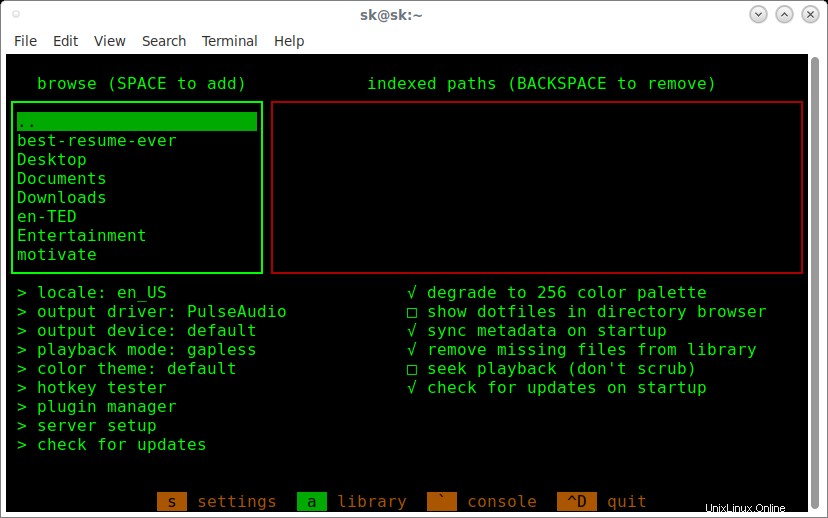
Musikcube-Oberfläche
Verwenden Sie zum Umschalten der Hauptansicht die folgenden Tasten.
- ~ - Zur Konsolenansicht wechseln.
- ein - Zur Bibliotheksansicht wechseln.
- s - Zur Einstellungsansicht wechseln.
Hier ist die Liste der Tasten für die allgemeine Navigation im Musikcube. Diese Schlüssel können nicht geändert werden.
- ESC - Fokussieren/Defokussieren der Befehlsleiste (die untere Leiste, die Einstellungen enthält , Bibliothek , Konsole , beenden Optionen)
- TAB - Nächstes Fenster auswählen
- UMSCHALT+TAB - Vorheriges Fenster auswählen
- ENTER - Aktiviert oder schaltet das ausgewählte Element um
- M-ENTER - Kontextmenü für das ausgewählte Element anzeigen (M bedeutet META, was links ALT ist Schlüssel. Drücken Sie also ALT+M, um das Kontextmenü anzuzeigen)
- UP, DOWN, LEFT, RIGHT, PAGE_UP, PAGE_DOWN, HOME und END sollten sich alle wie erwartet verhalten.
- STRG+D - Musikcube beenden.
Mediendateien hinzufügen
Wechseln Sie in die Einstellungsansicht, indem Sie "s" drücken . Wählen Sie dann auf der linken Seite den Ordner aus, in dem Sie Ihre Musikdateien gespeichert haben, und drücken Sie die LEERTASTE um die Musikordner zur Bibliothek hinzuzufügen.
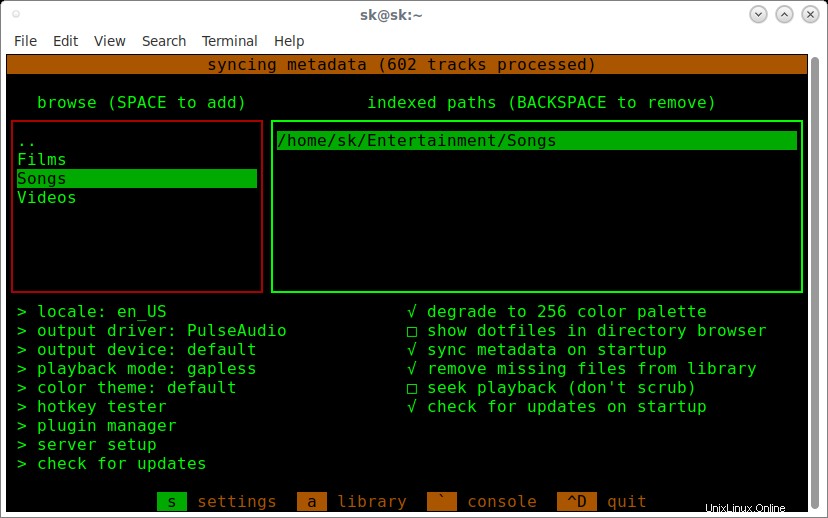
Mediendateien in Musikcube hinzufügen
Um die hinzugefügten Musikordner zu entfernen, wählen Sie sie aus und drücken Sie BACKSPACE Schlüssel.
Sobald Sie alle Musikdateien hinzugefügt haben, drücken Sie "a" , um zur Bibliotheksansicht zu wechseln und einen beliebigen Song aus der Liste auszuwählen, und drücken Sie die EINGABETASTE, um mit der Wiedergabe der ausgewählten Musikdatei zu beginnen.
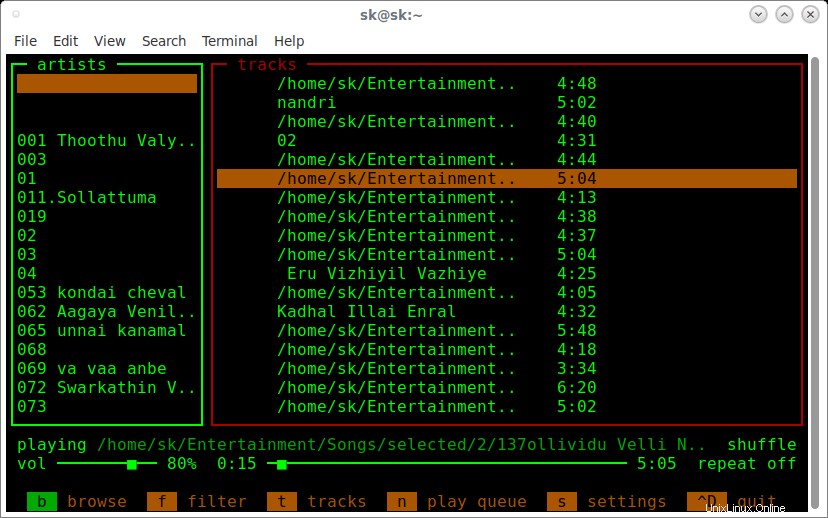
Audio im Musikcube wiedergeben
Um die Wiedergabe anzuhalten/fortzusetzen, drücken Sie STRG-P . Um die Wiedergabe zu stoppen, drücken Sie STRG-X .
Hier ist die vollständige Liste der Tasten für die Wiedergabe:
- ich - Lautstärke um 5 % erhöht
- k - Lautstärke um 5 % verringert
- j - vorheriger Titel
- l - nächster Titel
- m - Lautstärke stumm schalten
- du - 10 Sekunden zurück
- o - 10 Sekunden vor
- . - Wiederholungsmodus umschalten (aus/Titel/Liste)
- , - (Un)Shuffle Play Queue
- v - Visualisierer ein-/ausblenden
- ^P - pausieren/fortsetzen (global)
- ^X - stoppen (Streams entladen, Ressourcen freigeben)
Hinweis: ^ bedeutet STRG Schlüssel. Sie können alle Tastaturkürzel nach Ihren Wünschen ändern, indem Sie ~/.musikcube/hotkeys.json bearbeiten Datei. Die vollständige Liste der Steuertasten zum Verwalten von Musikdateien finden Sie in der Musikcube-Bedienungsanleitung .